アマゾンプライムビデオをサブスクするとたくさんの作品を思う存分に鑑賞できますが、やはりMP4などに動画を録画やダウンロードしてから使うほうがもっと便利な場合が多いでしょう。
レンタルした作品がじきに期限切れになったり、映画などの期間限定の作品が間もなく配信終了になったりする場合にもっと長く視聴したいなら、Amazonプライムビデオを録画やダウンロードなどの方法で一般の動画ファイルとして保存するほうが便利ですね。
今回記事は確実にアマゾンプライムビデオを録画やダウンロードできる各種ツールをまとめてご紹介します。使いやすいものをお探しですと、ぜひ最後まで読んでください。
- オフライン機能の代わりに本当の動画ファイルとしてプライムビデオをダウンロードしたい方
- ダウンロード対象外の動画タイトルでもオフラインで視聴したい方
- プライムビデオで間もなく配信終了の動画が以後でも鑑賞したい方
- レンタル作品の期限が切れたあとでも支払いを再開せずに続けて視聴したい方
- プライムビデオでの作品をローカルに保存してもっと自由に扱いたい方
- 作品を保存することでプライムビデオを解約したあとも鑑賞できるようにしたい方
プライムビデオの録画とダウンロードにあたる支障
普通ではダウンロード機能が設けられていない動画配信サイトから動画を保存する場合に使われた画面録画とダウンロードツールはAmazonプライムビデオの録画とダウンロードに基本的には通用できません。
一般の録画ツールがアマゾンビデオを録画できないのは「録画」に関しては、全てのデバイスにおいて「HDCP」という動画を不正に録画されないための防止技術が施されているからです。
むりやりに画面録画を行うと、真っ黒な画面しか記録できません。録画済みの動画を流すと下のような感覚になります。
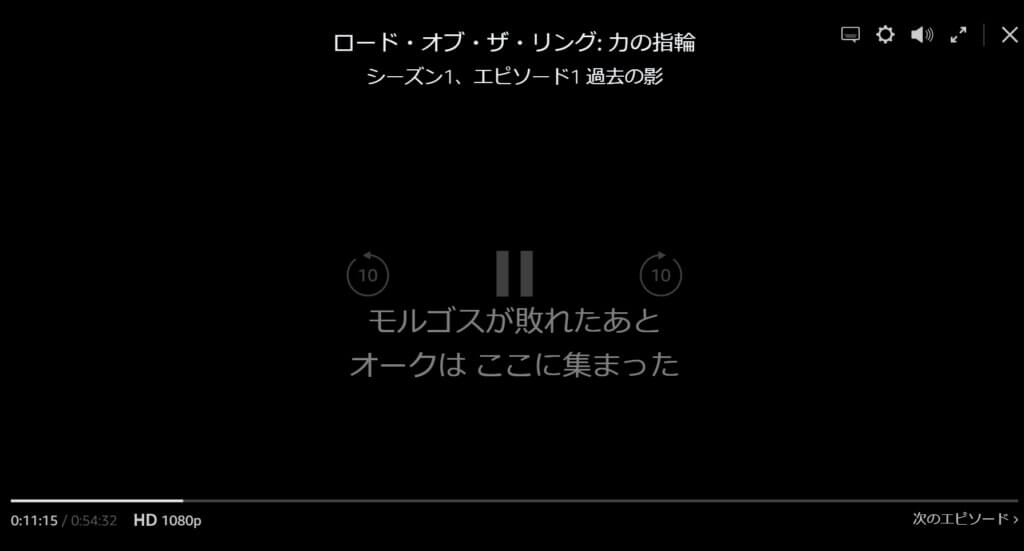
上の画像のように、プレイヤーのインターフェースと動画に嵌めた字幕しか録画できないという状況です。映像コンテンツは一切に切記録できず、真っ黒となっています。
しかし抜け道があります。次に紹介している録画ツールには、画面が真っ黒な問題を解決するものもあります。
簡単に言うと、一般のストリム動画のダウンロードソフトはウェブページから動画情報を解析してFFmpegなどオーペンソースのアルゴリズムで動画ファイルへとパッケージ化させるという仕組みになっています。
AmazonプライムビデオなどのVOD動画配信サービスでは動画情報が暗号化されているため、一般のダウンロードツールには解析できないものが多いです。一方、プライムビデオのダウンロードに特化したツールもあります。

録画やダウンロードのいずれにしても、Amazonプライムビデオでの動画タイトルを一般の動画ファイルとして保存するなら、特化ツールを使うことが必要です。
アマゾンプライムビデオのダウンロードに対応できるツールおすすめ【検証済み】
ではツールの紹介と検証のパートに入りましょう。録画することよりダウンロードのツールがもっと便利なのは、途中で動画の再生を維持せずに裏側で捗ることができるからです。
次にPrime Videをダウンロード可能なツールをまとめてご紹介します。
CleverGet
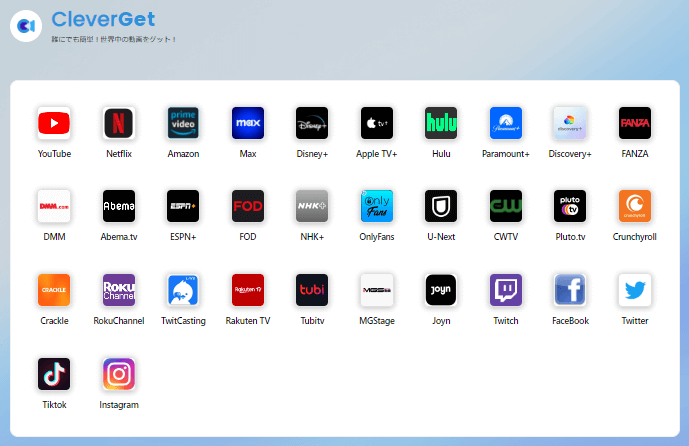
CleverGetはオンラインストリーミング動画をダウンロードできる強力なPCソフトです。とくに、VOD動画配信サービスのために最適化されたため、一般の動画ダウンロードツールが対応できないアマゾン動画を簡単にダウンロードすることができます。強力な機能を持つ同時に、軽くて動作が速くて使用体験がいいです。
使い方については、内部ブラウザでダウンロードしたアマプラ動画の再生ページを開くと、CleverGetが自動で動画の情報を検出してくれます。ユーザーが確認すると、ダウンロードが始まります。
CleverGetの特性
- 8K、320kbpsの高画質・高音質で動画をダウンロード
- 複数の動画やプレリストを一括ダウンロード
- MP4/MKV/WEBM形式に保存可能
StreamFab Amzon ダウンローダー
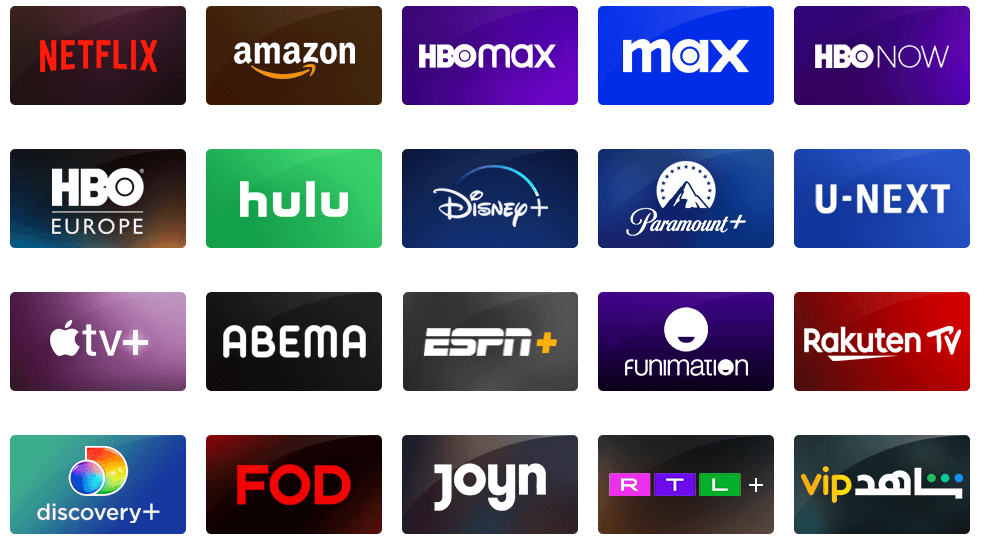
CleverGetとは同様、StreamFabも動画を主流のVOD動画配信サービスに対応できる汎用性の強い動画ダウンロードソフトです。高速変換の特性を利用することで、複数のアマプラ動画を高速で変換して保存することができます。
使い方はCleverGetとは基本的に同じです。内部ブラウザを経由して動画の検出、変換、ダウンロードを行います。
StreamFabの特性
- 超高速でダウンロードできる
- 最高で1080p/Atmosの高画質と高音質でダウンロード
- H.264とH.265のコーデックで両方でも動画を保存できる
- バッチモードで一括でダウンロード
- 字幕を取得して動画に嵌めるか、単独でダウンロードできる
- 時間を指定して新しいエピソードを自動ダウンロード
RedFox AnyStream
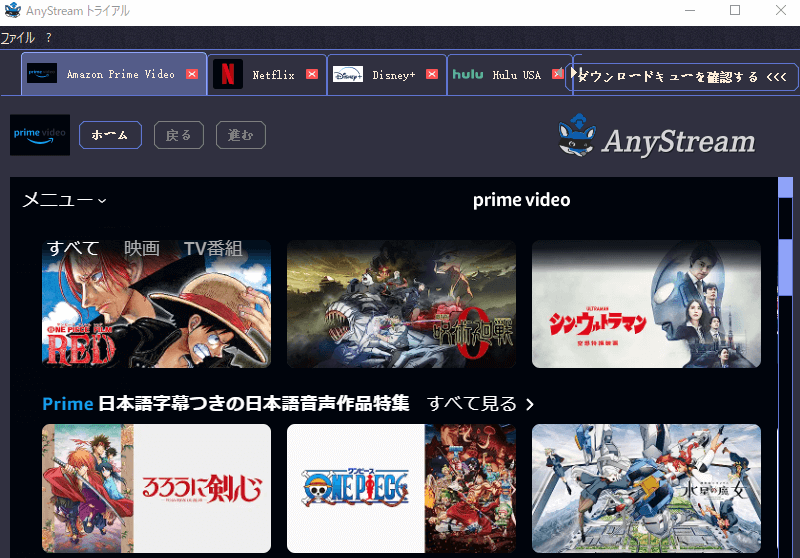
RedFoxはベースが欧州にある会社です。ホームページとツール画面のデザインから見ると雑な感じがしますが、実は非常に非常に強力な動画変換機能をユーザーに提供しています。WindowsとMacOSに加えて、Linuxシステムにも対応です。
AnyStreamはNetflix、Disney+、AmazonプライムビデオなどほとんどのVOD配信サービスから動画をMP4に変換してダウンロード・保存することができます。使い方は同じく内部ブラウザを経由して動画の変換、ダウンロード、保存を行います。
AnyStream 特性
- Dolby デジタルサラウンドオーディオ 5.1をサポート
- 埋め込み型の字幕、イメージ字幕、またはTTMLやSRTなどの形式の字幕を保存できる
- お好みのオーディオと字幕言語のスマート選択
- カスタマイズ可能なタイトル、シーズン、エピソードのテンプレート(Plex, Kodi, JRiverなどのライブラリと連動しやすくなります)
- ダウンロードの速度をコントロールできる
アマゾンプライムビデオを録画できるツールおすすめ
次はAmazonプライムビデオを録画できるツールを見ていきましょう。
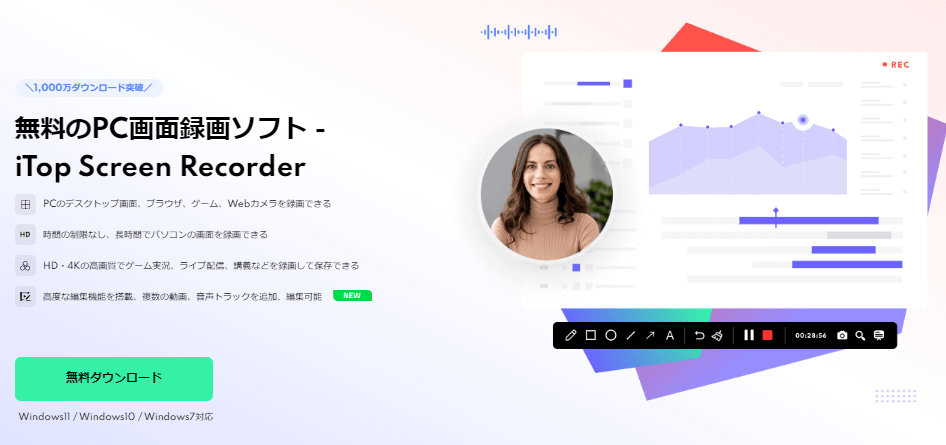
iTopスクリーンレコーダーは多機能型のPC画面録画ツールです。デスクトップ画面、ブラウザ、ゲーム、Webカメラのいろんな状況で便利に使えます。4Kの高画質で録画できるほか、90FPSでPCゲームを録画することもできます。録画ソフトに付属した動画編集ツールを活用して、録画済みの動画ファイルを簡単に調整したり、最適化させたりすることができます。
Amazonプライムビデオを録画するとき、一般の画面録画ソフトが真っ黒な画面しか記録できないという問題を完璧に解決できるのです。
アマプラ録画において、真っ黒な画面という問題が出る場合は、「設定」→「収録」→「強力録画モード」を有効にしてください。
iTopスクリーンレコーダーの特性
- HD・4Kの高画質で画面録画できる
- 時間の制限なし、長時間でパソコンの画面を録画できる
- 仮想の背景でWebカメラでの録画ができる
- 最大90FPSでFPSを落とさずにゲーム実況を録画
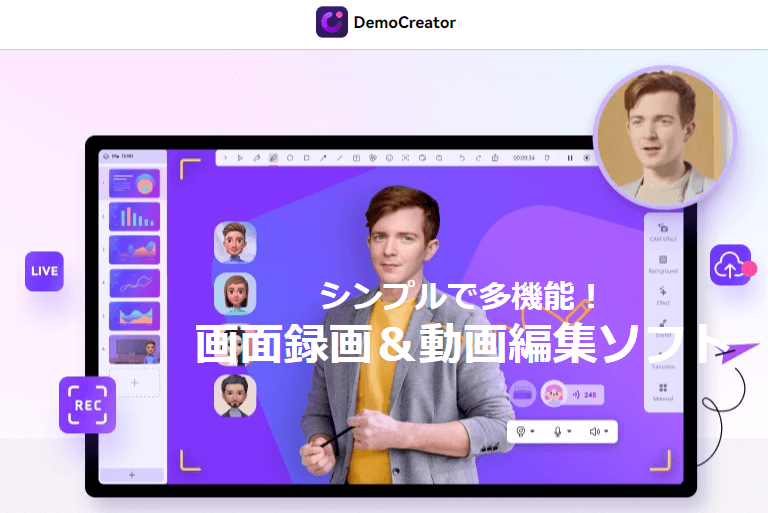
DemoCreatorもiTop Screen Recorderとは操作方法が似ている画面録画ソフトです。録画を終了させると、自動的に内蔵の動画編集ツールが開きます。そこにある充実とした編集機能と豊富なテンプレートなどで便利に録画済みの動画の仕上げをすることができます。Wondershareという有名会社による製品なので、安全性と信頼性がかなり高いです。
この記事でわかること
- PC画面とWebカメラを音声付きで録画できる
- マルチディスプレイ環境での録画ができる
- 120fpsの高品質なゲーム録画ができる
- バーチャルアバターが利用できる
- 美肌、顔認識、アニメーションなど動画編集用のエフェクトとテンプレートが豊富
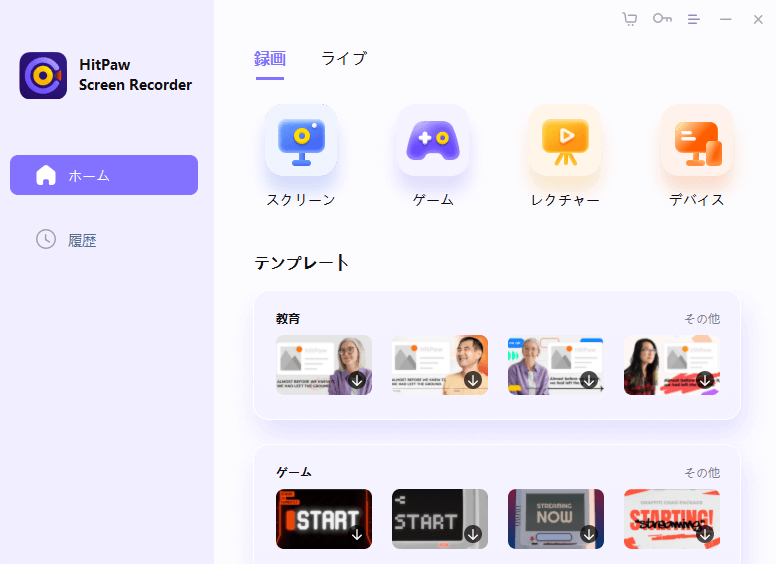
HitPaw Screen RecorderもiTopとDemoCreatorみたいな汎用性が高い画面録画ソフトです。PC画面、ZOOM会議、ゲームプレイなど多くのタイプの録画に対応できます。音声を収録するときに、PCからの音声とマイクからの音声を別々の音声トラックとして録音できます。録画を終了させると、内蔵の動画エディターで便利に録画済みのものを調整したり編集したりできます。
Webカメラを持っていない場合、iPhoneやiPadのフロントカメラでまかなうという便利機能を利用することもできます。
HitPawの特性
- 4K画面の録画、4K動画の作成に対応
- 録画したビデオを設定した時間で自動的に保存
- リアルタイムモニターでいつでも録画内容をプレビューできる
- PIP(ピクチャーインピクチャー)の画面録画ができる
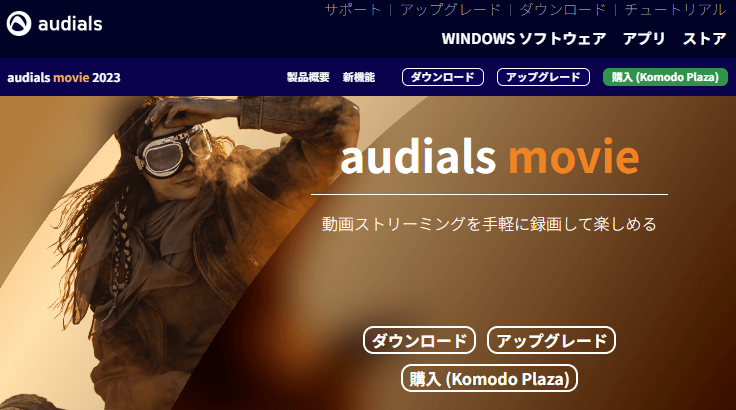
前述した画面録画タイプの録画ソフトとは異なり、Audialsはスクリーンで録画領域を選定して録画をするではなくて、PCのグラフィックカードとオーディオカードから信号を自動で捕獲できるというタイプの録画ツールです。なので、再生画面を維持せずにも録画できるので便利です。
また、プライムビデオなどのVOD動画配信への録画のために最適化されたため、真っ黒な問題なしでプライムビデオを録画することができるのです。
録画のほか、音楽サイト、ポッドキャストに対する録音にも対応しています。
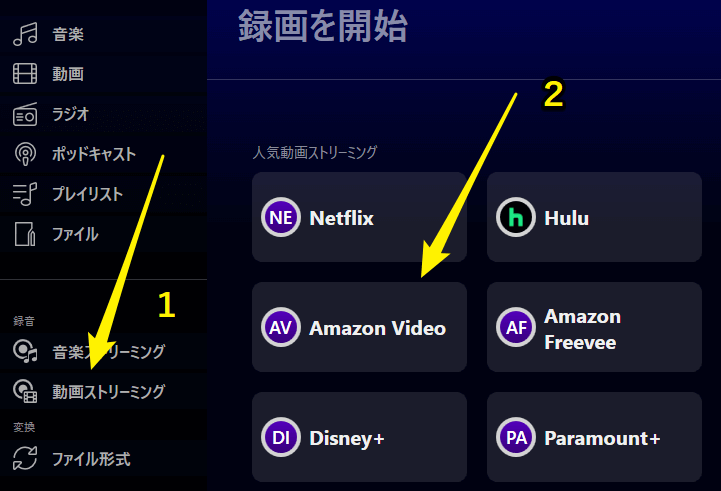
この記事でわかること
- 主流VOD配信プラットフォームを含め、数多くのストリーミング サービスに対応
- 高解像度、最適なフレームレートを自動で調整して録画できます。
- 信号捕獲型の録画ソフトなので、再生画面の維持は必要できありません。
- 内蔵の倍速録画の機能で、2時間の動画を数十分間で録画を完成できます。
アマゾンプライムビデオ利用の経済性を高める
最初にこのようなソフトに触れたユーザーは、アマゾンのビデオサービスを購読せずにビデオの録画や保存ができるという誤解を持ちやすいです。もちろんこれらのソフトウェアを購入することで、アマゾンプライムビデオを自由にクラックできるわけではないです。
動画配信サービスをサブスクした状態での録画や録音の行為自体は不正利用には及びません。ここで紹介する利用の経済性を高める方法も、Amazonビデオサービスの料金体制の枠内で行われたテクニックです。ではみていきましょう。
- Amazonプライムビデオの無料お試し期間中に、お気に入りの動画を一括で画面録画してMP4ファイルに保存します。
- レンタル形式で提供される視聴時間は、48時間以内に限定されている作品については、画面録画ソフトを使って保存し、繰り返し視聴することができます。
- 自分の好きな映画やテレビ作品が配信開始になった時点のみで、アマゾンプライムビデオを購読してすきな動画タイトルを録画します。これで、プライムビデオの連続購読によるより多くの費用を避けることができます。
Amazonプライムビデオの購読と専門の録画やダウンロードソフトを合わせて巧みに使うことで、Amazonプライムビデオにかける費用の節約がしやすいです。
まとめ
以上はプライムビデオで配信された動画を録画できるおすすめのp専門の録画とダウンロードソフト。高画質と高音質でAmzonなどのVOD配信サービスから動画を録画する場合、ぜひ上記ツールを使ってみるのがおすすめです。
また、くれぐれも注意したいのは、録画で保存した動画は絶対に個人使用のみに使ってください。ビジネスなどの目的に使うのが禁止です。
 ツールハンター
ツールハンター 

-160x160.png)
